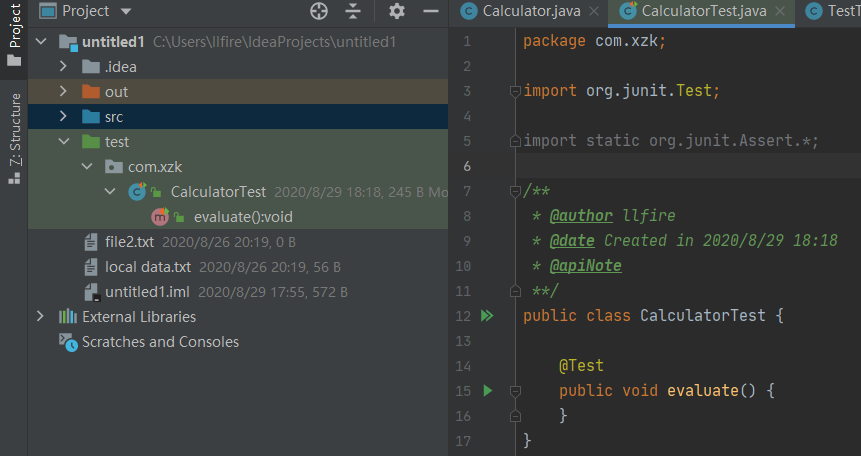JUnit是一个非常流行的用来编写测试的简单框架,利用它可以很容易地组织测试用例。
在IDEA里设置
- 先到 https://github.com/junit-team/junit4 下载 junit.jar 和 hamcrest-core.jar ,单独放到一个方便查找的位置,比如IDEA工作文件根目录,新建一个junit文件夹来存放。如果不用集成开发环境,就把存放 jar 文件的目录添加到 classpath就可以了。
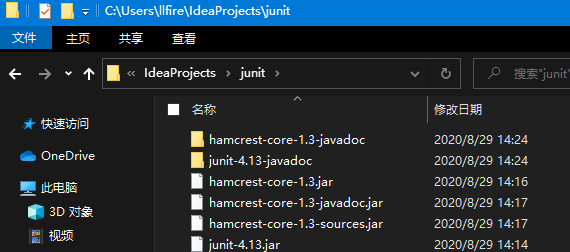
- 首先要打开一个工程,没有就创建一个。然后点 File -> Project Structure -> Libraries,点+号:
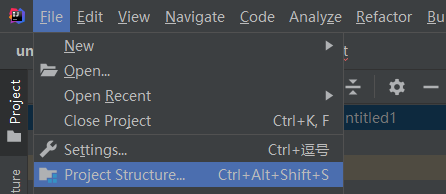 —>** **
—>** ** 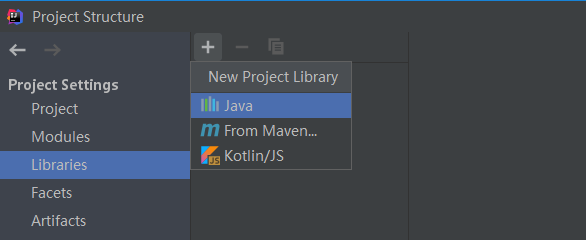
- 在弹出的窗口中,选中你放junit.jar文件的文件夹,再点击OK:
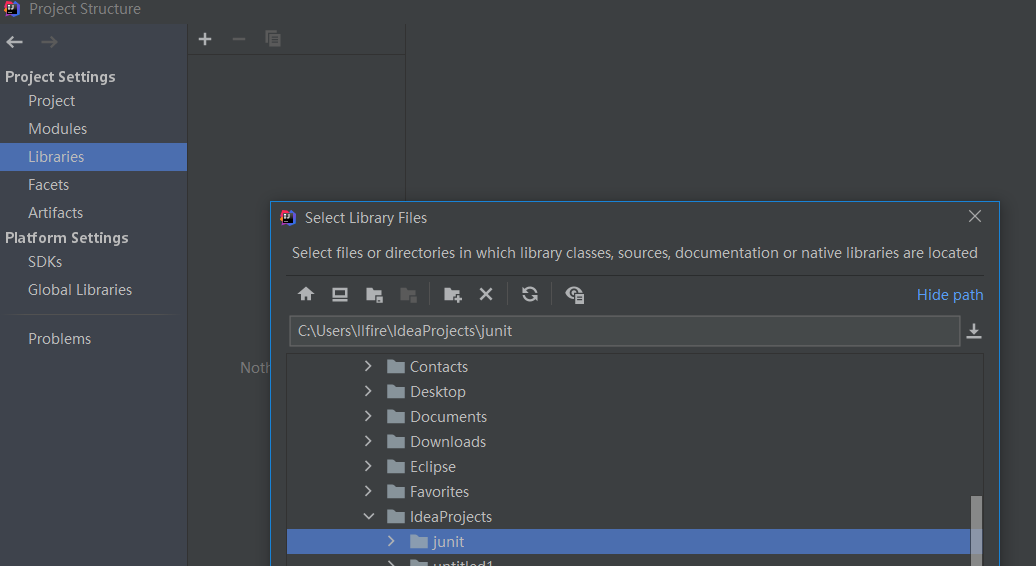
在弹出的窗口中点击OK: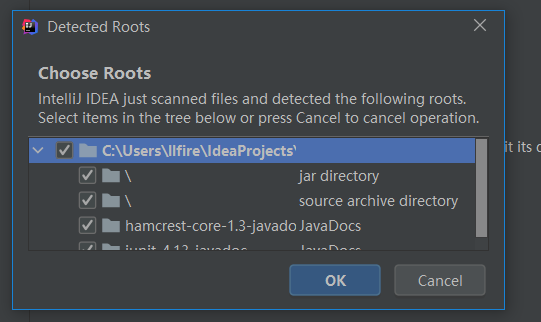 —>
—> 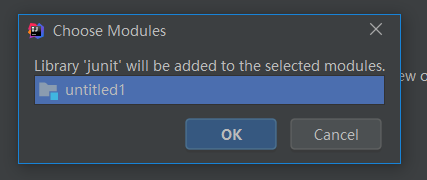
- 导入成功。这里连JUnit源码,文档也一并导入了。第二张图可以看到Modules里也自动导入了JUnit。到这里还没完,请看下一步。
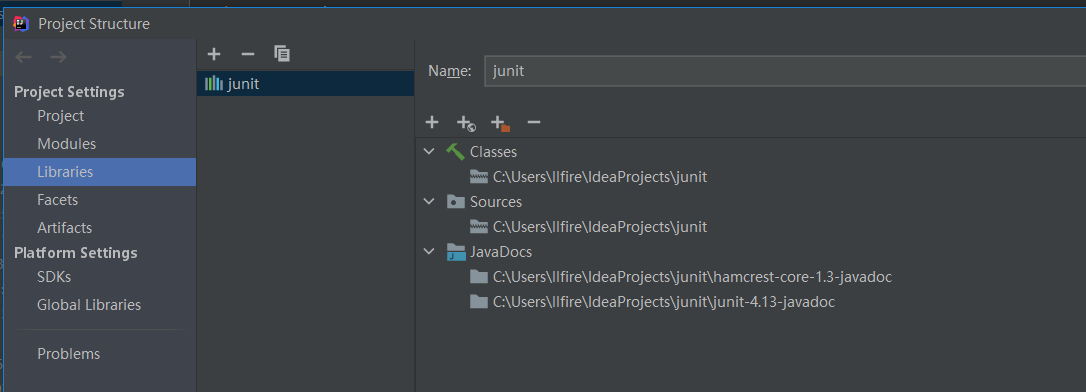
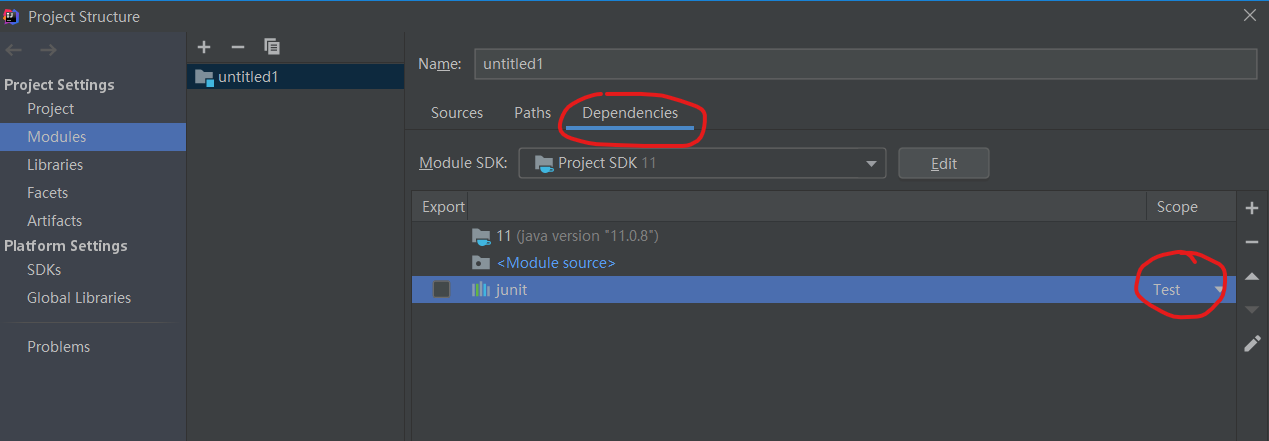
- 在当前工程的文件夹中新建 test文件夹,右键这个文件夹,然后点 Mark Drictory as -> Test Sources Root。文件夹变绿色。
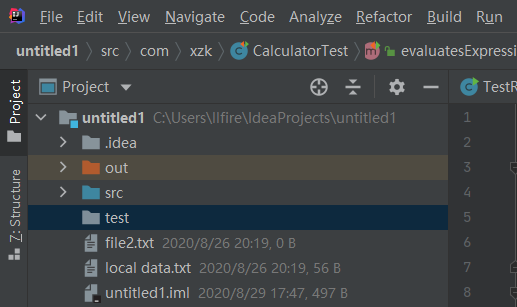 —>
—> 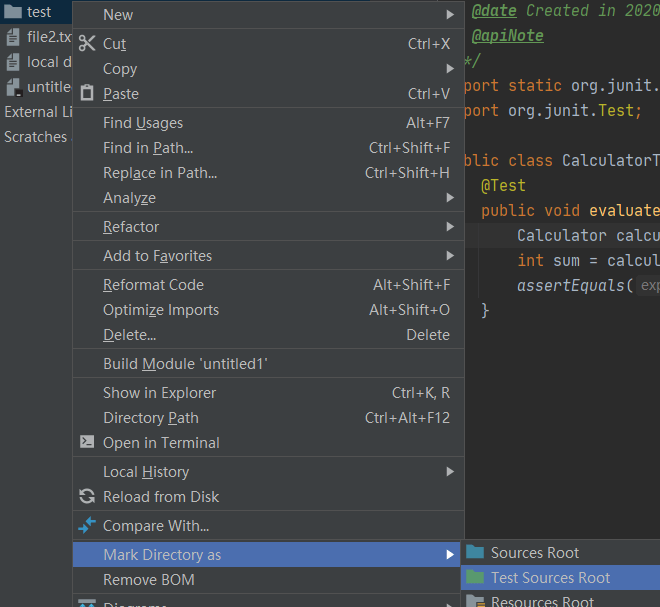
- IDEA工程把源码都放在src文件夹中,而测试类会自动放在test文件夹中。在scr文件夹打开你要测试的类,这里是一个例子链接。点击菜单栏的 Navigate -> Test,在弹出的窗口中点新建测试。
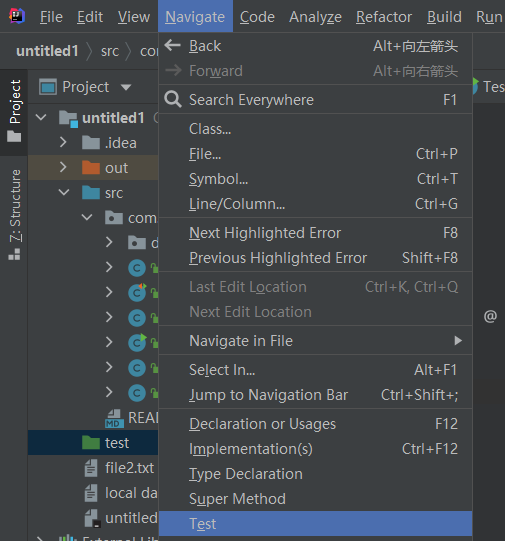 —>
—> 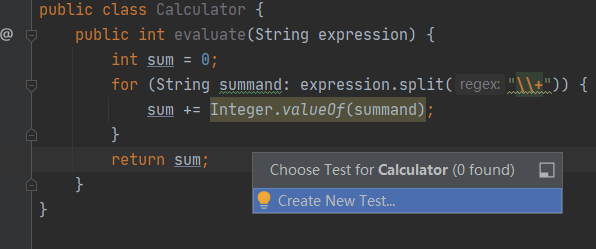
在Testing library选择你下载的的 JUnit 版本。在最下面选择你要测试的方法。点OK。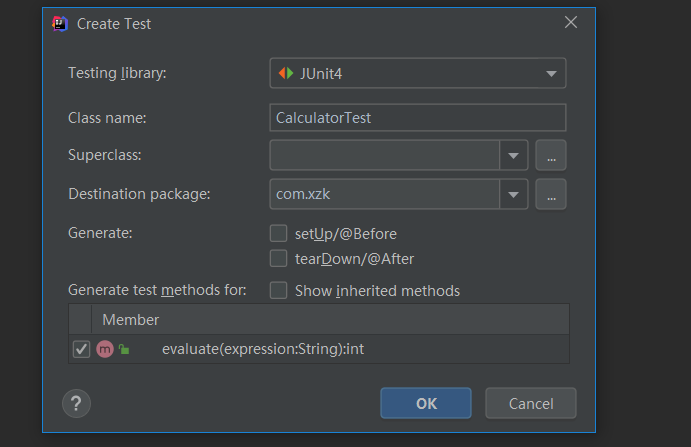
- 然后就会在test文件夹自动生成一个类,包含几个空方法(你选了几个方法就生成几个)。把链接中第二块代码中的方法体复制下来,填进这里的方法体中。然后就可以运行测试了。